w11怎么取消锁屏密码 win11取消锁屏密码的方法
更新时间:2024-05-30 15:47:44作者:huige
电脑特定时间内不动的话就会自动进入锁屏状态,一般鼠标或者键盘就可以快速唤醒了,有些win11系统用户觉得不安全会设置锁屏密码,所以每次唤醒就要密码,但是有些用户用了一段时间觉得麻烦又想取消,那么w11怎么取消锁屏密码呢?方法不会难,本文这就给大家介绍一下win11取消锁屏密码的方法。
方法如下:
1.首先我们右键桌面空白处,打开“个性化”。
2.然后在右边找到并打开“锁屏界面”。
3.随后打开最下面相关设置里的“屏幕保护程序”。
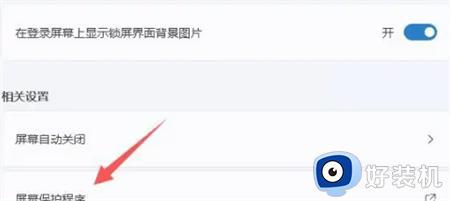
4.最后勾选“在恢复时显示登录屏幕”并确定保存就能取消屏幕锁了。
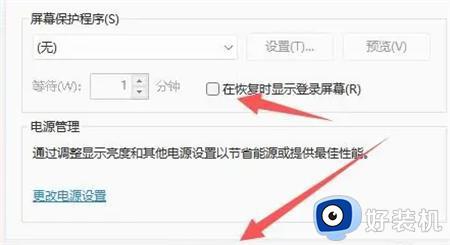
以上给大家介绍的就是w11取消锁屏密码的详细方法,大家有需要的话可以学习上述方法步骤来进行取消,希望可以帮助到大家。
w11怎么取消锁屏密码 win11取消锁屏密码的方法相关教程
- win11如何取消锁屏密码 windows11怎么取消锁屏密码
- w11开机密码怎么取消 win11如何取消开机密码登录
- win11 清除密码教程 w11怎么取消开机密码
- win11关闭自动锁屏的方法 win11如何取消自动锁屏功能
- win11锁屏密码怎么关闭 win11怎么解除锁屏密码
- win11更改锁屏密码的方法 win11如何改锁屏密码
- 电脑锁屏密码怎么设置win11 win11系统设置锁屏密码的方法
- win11登录密码怎么取消 win11取消登录密码的方法
- win11登录密码的取消方法 win11取消登录密码的具体方法
- win11锁屏设置密码方法 win11系统如何设置锁屏密码
- win11家庭版右键怎么直接打开所有选项的方法 win11家庭版右键如何显示所有选项
- win11家庭版右键没有bitlocker怎么办 win11家庭版找不到bitlocker如何处理
- win11家庭版任务栏怎么透明 win11家庭版任务栏设置成透明的步骤
- win11家庭版无法访问u盘怎么回事 win11家庭版u盘拒绝访问怎么解决
- win11自动输入密码登录设置方法 win11怎样设置开机自动输入密登陆
- win11界面乱跳怎么办 win11界面跳屏如何处理
win11教程推荐
- 1 win11安装ie浏览器的方法 win11如何安装IE浏览器
- 2 win11截图怎么操作 win11截图的几种方法
- 3 win11桌面字体颜色怎么改 win11如何更换字体颜色
- 4 电脑怎么取消更新win11系统 电脑如何取消更新系统win11
- 5 win10鼠标光标不见了怎么找回 win10鼠标光标不见了的解决方法
- 6 win11找不到用户组怎么办 win11电脑里找不到用户和组处理方法
- 7 更新win11系统后进不了桌面怎么办 win11更新后进不去系统处理方法
- 8 win11桌面刷新不流畅解决方法 win11桌面刷新很卡怎么办
- 9 win11更改为管理员账户的步骤 win11怎么切换为管理员
- 10 win11桌面卡顿掉帧怎么办 win11桌面卡住不动解决方法
